系统重装按f12还是f8,电脑开机怎么进入u盘装系统
时间:2022-08-30阅读量:作者:大白菜
有些用户制作好u盘启动盘之后不懂怎么安装,系统重装按f12还是f8呢?这一步其实还没有到重装系统,这个步骤是设置u盘启动。设置u盘启动时需要按u盘启动快捷键,不同品牌类型的电脑
有些用户制作好u盘启动盘之后不懂怎么安装,系统重装按f12还是f8呢?这一步其实还没有到重装系统,这个步骤是设置u盘启动。设置u盘启动时需要按u盘启动快捷键,不同品牌类型的电脑所按的启动热键也会有所不同。下面,小编会以重装win7为例,介绍重装win7的设置u盘启动步骤,以及安装win7的步骤,感兴趣的小伙伴一起来看看吧。
电脑开机怎么进入u盘装系统
一、准备工作
1、使用大白菜u盘启动盘制作工具制作u盘启动盘
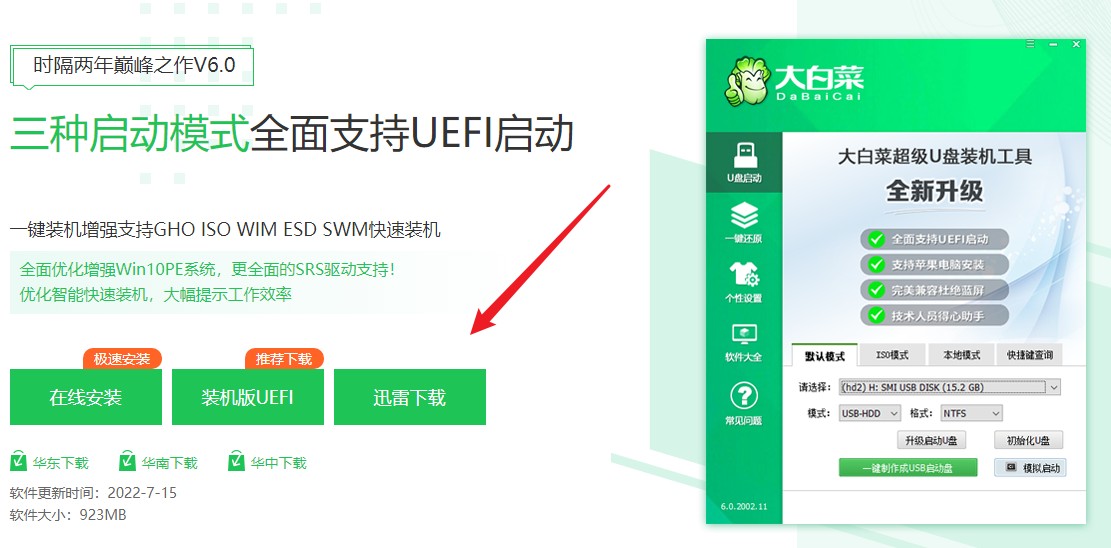
2、msdn网站或微软官网下载win7系统文件,将Win7系统的镜像解压到C盘外的分区,可以放在D盘/E盘/U盘启动盘
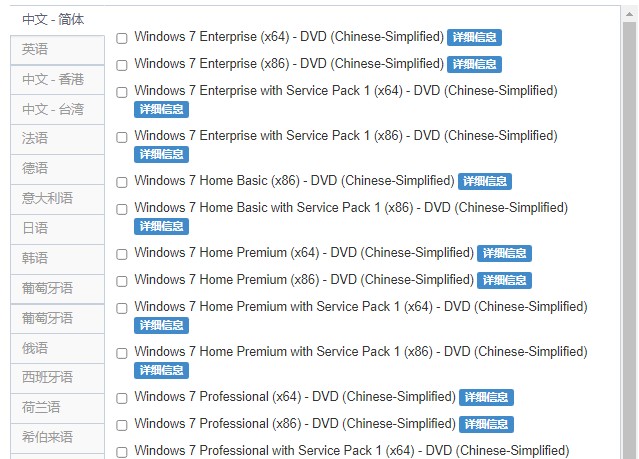
3、查询故障电脑的u盘启动快捷键
二、设置U盘启动
1、将U盘启动盘插入故障电脑usb接口,然后按电源键开机,出现开机logo时不断按启动热键进启动界面。
2、选择U盘启动选项(u盘名称或带usb开头的选项)回车进入u盘启动盘PE选择界面。
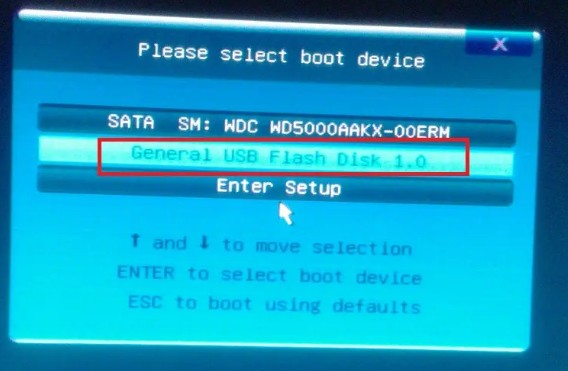
3、选择第一项回车进入u盘启动盘PE系统。

三、U盘装系统win7教程
1、打开PE桌面上的装机工具,选择win7系统点击安装到系统C盘,执行。
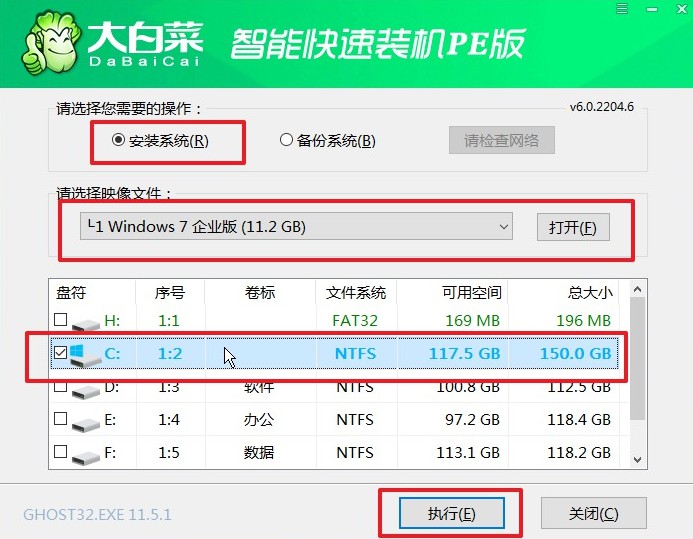
2、安装win7过程中出现一些弹窗,选择“是”。
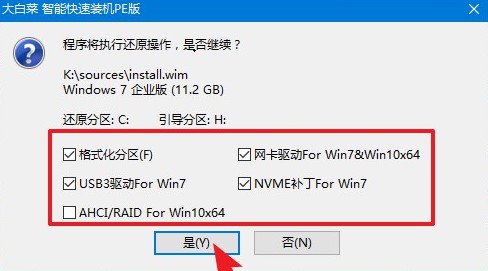
3、勾选完成后重启,或者等待安装完成出现重启提示再手动点击“重启”。
PS:重启时把U盘拔出来。
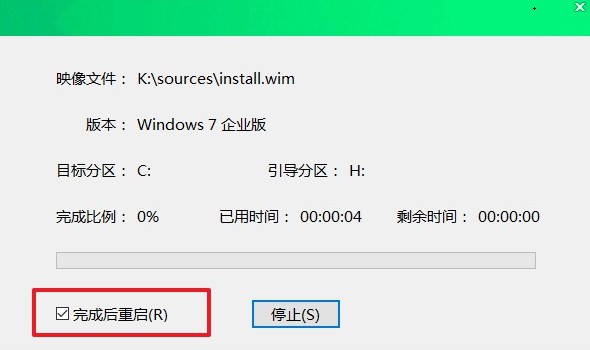
4、最后,耐心等待进入到win7系统桌面即可正常使用win7啦。

以上是,电脑开机怎么进入u盘装系统的步骤方法。只有进入u盘启动盘pe系统中,才能使用里面的装机工具选择win7系统重装。注意,设置u盘启动前,一定要查清楚你这台电脑的u盘启动快捷键,一般是f12、f8、f11等这类的按键。如果快捷键没有按对或者是不及时按,那么会造成设置u盘启动失败哦。